Din dators grafikkort är inte kompatibelt med Roblox. Detta är ett vanligt fel som kan åtgärdas genom att uppdatera grafikkortets drivrutiner. Om du inte är säker på hur du uppdaterar dina drivrutiner, oroa dig inte. Vi har dig täckt. Följ bara dessa enkla steg: 1. Först måste du identifiera vilken typ av grafikkort du har. Detta kan vanligtvis göras genom att leta upp din dators specifikationer eller öppna höljet och titta på själva kortet. 2. När du vet vilken typ av grafikkort du har måste du besöka webbplatsen för företaget som tillverkar det. Till exempel, om du har ett ATI-grafikkort, skulle du gå till ATI:s hemsida. 3. På tillverkarens webbplats bör du kunna hitta de senaste drivrutinerna för ditt grafikkort. Bara ladda ner och installera dem. 4. Starta om datorn och försök köra Roblox igen. Nu borde det fungera! Om du fortfarande har problem kan du försöka kontakta Roblox supportteam. De kanske kan hjälpa dig att felsöka problemet.
Roblox är en mycket populär och beroendeframkallande spelplattform som ger dig tillgång till flera spel. Så, om du försöker starta roblox för att spela spel, men få Din dators grafikkort är inte kompatibelt med Roblox minimisystemkrav. fel finns det flera lösningar. Det här felet uppstår oftast när du använder en föråldrad grafikdrivrutin eller din dator inte har den programvara (som DirectX 10 eller DirectX 11) som krävs för att köra Roblox. Oavsett orsaken till problemet har vi sammanställt en lista med lösningar som du kan använda för att åtgärda felet på Windows 11/10-datorer.
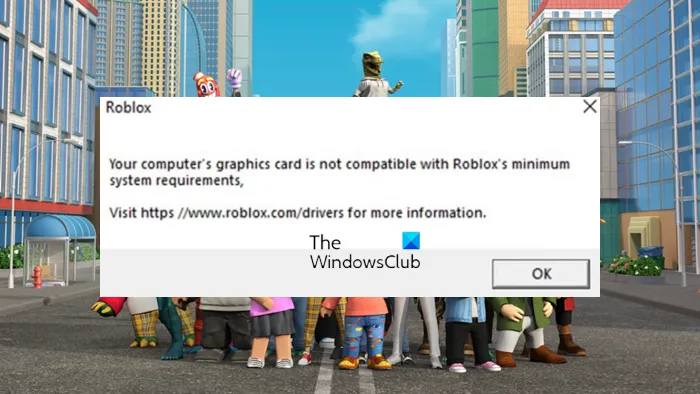
Vilket grafikkort stöder Roblox?
I grund och botten definierade Roblox inte det grafikkort som krävs för att plattformen ska fungera. Din dator måste dock ha stöd för DirectX 11/10 eller högre funktioner för att kunna köra Roblox. Dessutom rekommenderar Roblox att du använder en mindre gammal dator för att få bästa prestanda.
Roblox-appen kräver stöd för DirectX 10 funktionsnivå eller högre. 'För bästa prestanda rekommenderar vi antingen en dator under 5 år med ett dedikerat grafikkort, eller en bärbar dator under 3 år med ett integrerat grafikkort', säger Roblox.
kommandotolken hitta fil
Andra saker du kanske vill hålla utkik efter som orsaken till detta problem är:
- Felaktiga grafikkortsinställningar.
- Föråldrad grafikdrivrutin
Åtgärda att din dators grafikkort inte är kompatibelt med Roblox-fel
Om du ser Din dators grafikkort är inte kompatibelt med Roblox minimisystemkrav. fel på Windows PC, här är några tips som hjälper dig:
- Uppdatera grafikdrivrutinen
- Kontrollera i kompatibilitetsläge
- Installera den senaste versionen av DirectX
- Dålig bildskärmsfärgkvalitet
- Återställ Roblox-grafik
- Installera om Roblox.
1] Uppdatera grafikdrivrutinen
Som nämnts tidigare, om du använder en föråldrad grafikdrivrutin på din dator, kan du uppleva kompatibilitetsproblem med Roblox. För att bli av med detta problem måste du uppdatera grafikdrivrutinen till den senaste versionen med någon av dessa metoder.
- Ladda ner direkt från den officiella webbplatsen
- Använd Windows Update
- Använd programvara för att uppdatera drivrutiner
- Använd Enhetshanteraren
Vissa av er kanske vill använda gratis drivrutinsuppdateringsprogram eller verktyg som AMD Auto Driver Detection, Intel Driver Update Utility eller Dell Update Utility för att uppdatera dina enhetsdrivrutiner. NV-uppdateringsprogrammet kommer att uppdatera NVIDIA-grafikkortsdrivrutinen.
Om den här lösningen inte löser problemet, fortsätt till nästa.
Läsa : Hur kan jag ta reda på vilket grafikkort du har?
2] Kontrollera i kompatibilitetsläge
Ett annat sätt att fixa kompatibilitetsproblem på Windows-datorer är att köra programmet i kompatibilitetsläge. Den här funktionen får din dators operativsystem att fungera som en äldre version och se om det hjälper till att lösa Roblox-kompatibilitetsproblemet.
Så här gör du:
- Högerklicka på Roblox-ikonen på din dator.
- Välja Egenskaper i rullgardinsmenyn.
- I egenskapsfönstret byter du till Kompatibilitet flik
- Kontrollera sedan Kör det här programmet i kompatibilitetsläge för låda.
- Välj den version av Windows du vill använda för programmet och klicka Tillämpa .
3] Installera senaste versionen av DirectX
Du bör också kontrollera vilken version av DirectX som ditt grafikkort stöder. Om versionen är under '10














